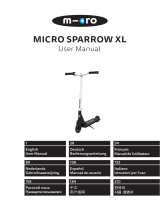Seite wird geladen ...

E-MOTION MOBILITY APP
DE
|
Gebrauchsanweisung
EN
|
Instructions for use
FR
|
Instructions d’utilisation
NL
|
Gebruiksaanwijzing
NO
|
Bruksanvisning

DE
1. ALLGEMEINES 3
Einleitung 3
Herunterladen der Mobility App 3
Sprache einstellen 4
Wichtige Hinweise zur Bluetooth-Verbindung 4
2. AUFBAU DER E-MOTION MOBILITY APP 5
Kostenloser Bereich 5
Mobility Plus Package 5
In-App Käufe 5
3. BENUTZUNG DER E-MOTION MOBILITY APP 6
Pairing – Verbindung zum e-motion herstellen 6
Allgemeine Einstellungen vornehmen 6
Signale Einstellen 7
4. ALLE FUNKTIONEN IM DETAIL 8
Cockpitfunktionen 8
Fahrdaten (kostenfrei) 8
Tourdaten (kostenfrei) 9
ECS-Fernbedienung (aufpreispichtig) 10
Standard Funktionen (kostenfrei) 11
Tourenverwaltung 11
Info 11
Reisen 12
Mobility Plus Package Funktionen (aufpreispichtig) 13
easyNavi 13
Cruise 13
Speed 14
Remote 15
5. SOFTWARE-UPDATES 16
6. SICHERHEITSHINWEISE 17
INHALT
2 | Gebrauchsanweisung e-motion M25 Mobility App

Einleitung
Die e-motion Mobility App stellt Ihnen eine Vielzahl nütz-
licher Zusatzfunktionen für Ihren e-motion zur Verfügung,
welche Ihre Mobilität erweitern und die Bedienung des
e-motion noch komfortabler machen.
Diese Anleitung soll Ihnen einen Überblick über die wich-
tigsten Funktionen der e-motion Mobility App geben und
Ihnen deren Bedienung erläutern. Sie ersetzt nicht das
Lesen der e-motion Gebrauchsanweisung, welche den
Antriebsrädern beiliegt. Bitte machen Sie sich deshalb
vor dem Gebrauch des e-motion mit dem Inhalt und ins-
besondere den Sicherheitshinweisen vertraut und konsul-
tieren Sie im Zweifelsfall Ihren Sanitätsfachhändler.
Die Anleitung nden Sie
auch als Download.
Herunterladen der Mobility App
Die e-motion Mobility App liegt dem e-motion nicht bei.
Sie kann jederzeit für Android über den Google Play Store
und für iOS über Apple App Store kostenlos heruntergela-
den werden. Die iOS Version ist ab Ende 2018 verfügbar.
Prüfen Sie vor Installation der e-motion Mobility App, ob
sie mit der auf Ihrem Smartphone verwendeten Version
des Betriebssystems (Android oder iOS) kompatibel ist.
Welcher Stand zum störungsfreien Betrieb der App not-
wendig ist, erfahren Sie direkt im Google Play Store bzw.
im Apple App Store.
Sie nden die e-motion Mobility App
unter dem Suchbegriff:
e-motion M25 Mobility App
Alternativ können Sie auch einen der unteren QR-Codes
mit Ihrem Smartphone scannen. So gelangen Sie direkt
zur App.*
*Hinweis: Zum Scannen von QR-Codes ist es in den meisten Fällen
erforderlich, dass eine App zum Scannen von QR-Codes auf Ihrem
Smartphone installiert ist.
1. ALLGEMEINES
e-motione-xe-pilottwion
www.alber.de/en/help-service/downloads/
Gebrauchsanweisung e-motion M25 Mobility App | 3

Sprache einstellen
Die Sprache der e-motion Mobility App orientiert sich
an der eingestellten Sprache Ihres Smartphone Betriebs-
systems. Die e-motion Mobility App ist in fünf Sprachen
verfügbar: Deutsch, Englisch, Französisch, Niederländisch
und Norwegisch. Sollte Ihr Smartphone Betriebssystem
auf eine andere Sprache eingestellt sein, wird die
e-motion Mobility App automatisch in englischer Sprache
dargestellt.
Wichtige Hinweise zur Bluetooth-Verbindung
Die e-motion Räder sind mit der neuesten Bluetooth-
Technologie ausgestattet, die eine schnelle Verbindung
und einen stabilen Datenaustausch mit Ihrem Smartphone
sicherstellen. Zusätzlich werden die Daten bei der
Übertragung verschlüsselt. Dennoch kann die Bluetooth-
Verbindung in Einzelfällen durch externe Störquellen
beeinträchtigt werden. Kann zwischen Ihrem Smartphone
und den e-motion Rädern keine Bluetooth Verbindung
hergestellt werden oder bricht die Verbindung ab, so
können folgende Störquellen eine Ursache darstellen.
Mikrowellenherde
Die Nutzung einer Mikrowelle in der Nähe Ihres Bluetooth-
Geräts kann Störungen verursachen.
Direct Satellite Service (DSS)
Das bei einigen Satellitenschüssel-Arten verwendete
Koaxialkabel und die Anschlüsse können Störungen ver-
ursachen. Überprüfen Sie die Kabel auf Beschädigungen,
die Funkstörungen verursachen können (HF-Verlust).
Wenn Sie eine Störung vermuten, verwenden Sie probe-
weise Ersatzkabel. Telefone mit 2,4 GHz oder 5 GHz.
Schnurlose Telefone
Ein schnurloses Telefon, das im Bereich von 2,4 GHz oder
5 GHz betrieben wird, kann während Telefongesprächen
Störungen bei drahtlosen Geräten oder Netzwerken ver-
ursachen.
Drahtlose Videotransmitter
Drahtlose Videotransmitter, die innerhalb einer Bandbreite
von 2,4 GHz oder 5 GHz betrieben werden, können Störun-
gen bei drahtlosen Geräten oder Netzwerken verursachen.
Drahtlose Lautsprecher
Drahtlose Audiogeräte, die innerhalb einer Bandbreite
von 2,4 GHz oder 5 GHz betrieben werden, können
Störungen bei anderen drahtlosen Geräten oder Netz-
werken verursachen.
Andere drahtlose Geräte
Andere drahtlose Geräte, die innerhalb einer Bandbreite
von 2,4 GHz oder 5 GHz betrieben werden (Mikrowellen-
transmitter, Funkkameras, Babyfone, WLAN-Geräte von
Nachbarn usw.), können Störungen bei Bluetooth-Ver-
bindungen verursachen.
1. ALLGEMEINES
DE EN FR NL NO
4 | Gebrauchsanweisung e-motion M25 Mobility App

Die e-motion Mobility App ist in drei Bereiche unterteilt:
- Kostenloser Bereich
- Mobility Plus Package
- Probereich
Kostenloser Bereich
Die Funktionen in diesem Bereich können ohne Einschrän-
kung nach Download der App direkt und kostenlos genutzt
werden.
- Auswahl aus vier voreingestellten Fahrprolen
- Anzeige Batteriestatus, Geschwindigkeit und gefahrene
Kilometer
- Aufzeichnen und Verwalten von Touren mittels
GPS-Tracking
- Automatisches Entladen der Akkus zur Einlagerung
oder für Flugreisen
- Händlersuche, Kontakt zum Alber Service aufnehmen
- Anzeige von Fehlermeldungen mit Handlungs-
empfehlungen
Mobility Plus Package
Das Mobility Plus Package schaltet eine Vielzahl an
cleveren Zusatzfunktionen in der e-motion Mobility
App frei und holt noch mehr aus dem e-motion heraus.
Speed
Erhöhung der maximalen Unterstützungs-
geschwindigkeit von 6 km/h auf 8,5 km/h
Cruise
Tempomat zum Halten einer eingestellten
Geschwindigkeit (funktioniert auch an
Steigungen und Gefällen)
Remote
Fernsteuerung des unbesetzten
Rollstuhls über das Smartphone
ECS
Bequemes Ein- und Ausschalten der Räder,
Auswahl der Unterstützungsstufen
und Aktivieren der Rückrollverzögerung
2. AUFBAU DER E-MOTION MOBILITY APP
easyNavi
Einfache Start-/Zielnavigation mit
rollstuhlgerechter Routenführung
Pushzähler
Gezielte Auswertung und Optimierung des
Fahrverhaltens
In-App Käufe durchführen
Um das Mobility Plus Package zu erwerben, benötigen
Sie ein Konto bei Google Play oder Apple Appstore.
In diesem Konto muss ein gültiges Zahlungsmittel wie
z.B. eine Kreditkarte hinterlegt sein.
Zum Abschluss des Kaufvorgangs folgen Sie den einge-
blendeten Dialogen. Im Anschluss können Sie die Funktio-
nen des Mobility Plus Package bzw. die jeweils gewählte
Einzelfunktion nutzen.
Der Betrieb der zum Mobility Plus Package gehörenden
Funktionen ist nur in Verbindung mit einem e-motion Rad-
paar möglich. Die Nutzung mit mehreren e-motion Syste-
men ist nicht möglich. Es besteht jedoch die Möglichkeit,
die App auf mehreren Smartphones zu betreiben und bei
Bedarf mit Ihrem e-motion System zu verbinden.
Probereich
Der Probereich der e-motion Mobility App ist durch einen
PIN-Code gesichert und erlaubt dem Sanitätsfachhändler
tiefergehende Einstellungen an Ihrem e-motion vorzuneh-
men. Führen Sie im Probereich keine Veränderungen ohne
vorherige Absprache mit Ihrem Sanitätsfachhändler durch.
Gebrauchsanweisung e-motion M25 Mobility App | 5

Pairing – Verbindung zum e-motion herstellen
- Schalten Sie beide e-motion Räder am Ein-/Ausschalter
ein.
- Achten Sie darauf, dass die ECS-Fernbedienung (falls
vorhanden) nicht eingeschaltet ist. Der e-motion kann
gleichzeitig immer nur mit einem Bluetooth-Endgerät
kommunizieren.
- Aktivieren Sie ggf. die Bluetooth-Option auf Ihrem
Smartphone.
- Wenn der e-motion zuvor schon einmal mit Ihrem
Smartphone verbunden war, wird die Verbindung
automatisch hergestellt. Eine Verbindung ist dann
hergestellt, wenn der Ladezustand der Akkus beider
Räder im Cockpit angezeigt wird.
- Die e-motion Mobility App sucht beim Start die soge-
nannten „MAC-Adressen“ der beiden zuletzt verbun-
denen e-motion Räder. Sollten Sie Ihre e-motion Räder
zuvor noch nie mit Ihrem Smartphone verbunden haben,
drücken Sie in der App das Verbindungssymbol
um den Pairingvorgang zu starten.
- Wählen Sie die Option „e-motion Räder suchen“.
Alle verfügbaren e-motion Räder in der Umgebung
werden nun angezeigt. Achten Sie darauf, dass andere
e-motion Räder, die nicht mit dem Smartphone ver-
bunden werden sollen ausgeschaltet sind.
- Wählen Sie die MAC-Adressen der beiden Räder
aus, die mit dem Smartphone verbunden werden
sollen (Häkchen setzen) und Drücken Sie den Button
„Verbinden“.
- Sie werden nun von der App aufgefordert, das Pairing
der Antriebsräder zu bestätigen, die LED Anzeige beider
e-motion Räder beginnt gleichzeitig zu blinken. Betätigen
Sie den Ein-/Ausschalter des linken Antriebsrades. Im
Anschluss fordert die App Sie auf, den Ein-/Ausschalter
des rechten Antriebsrades zu drücken.
- Zum Abschließen des Vorgangs werden Sie von der App
aufgefordert einen 4-stelligen PIN-Code zu vergeben.
Nach Eingabe und Wiederholung ist die Verbindung
hergestellt und der Pairingvorgang abgeschlossen.
- Merken Sie sich den PIN-Code. Dieser wird später
als Sicherheitsabfrage für die Remotefunktion
benötigt (Seite 15). Dieser PIN-Code ermöglicht keinen
Zugang zum geschützten Probereich.
- Hinweis: App Funktionen die zum Mobility Plus Package
gehören, können nur in Verbindung mit einem e-motion
Radpaar betrieben werden. Das Pairing und Verbinden
mit anderen e-motion Systemen ist zwar möglich, be-
schränkt sich dann aber auf die kostenfreien Funktionen.
Allgemeine Einstellungen vornehmen
Über das Menüsymbol gelangen Sie zum Menüpunkt
Einstellungen. Hier können Sie diverse Einstellungen
vornehmen.
- Meine Daten: Hier können Sie Ihren Namen, Adresse
und Kontaktdaten eintragen. Falls Sie zu einem späteren
Zeitpunkt über die Info Funktion (Seite 11) den Alber
Service per Email kontaktieren wollen, werden diese
Angaben automatisch mit in diese E-Mail integriert.
- Körpergewicht: Hier können Sie Ihr Körpergewicht
eintragen. Diese Information wird im Tourmodus für
die Berechnung des theoretischen Kalorienverbrauchs
zugrunde gelegt.
- Mein Fachhändler: Hier können Sie einen Sanitätsfach-
händler zu Ihrem Favoriten erklären. Geben Sie hierfür
in der Suchmaske den gewünschten Ort ein oder lassen
Sie sich mittels GPS alle Sanitätsfachhändler in Ihrer
Umgebung anzeigen. Wählen Sie auf der Karte nun den
Sanitätsfachhändler aus, den Sie gerne zu Ihrem Favo-
riten erklären wollen. Im Anschluss bestätigen Sie die
Auswahl durch Drücken des
Buttons.
3. BENUTZUNG DER E-MOTION MOBILITY APP
6 | Gebrauchsanweisung e-motion M25 Mobility App

In der Funktion „Fachhändler“ unter dem Menüpunkt
Info (Seite 11) wird Ihnen nun immer zuerst der als
Favorit ausgewählte Sanitätsfachhändler angezeigt.
- Einheiten: Hier können Sie die Entfernungseinheiten
von Kilometer auf Meilen umstellen. Diese Einstellung
hat Einuss auf alle Geschwindigkeits- und Entfernungs-
angaben in der App. Die Gewichtsangabe wird ebenfalls
automatisch von kg auf lbs. umgestellt.
- Tour bei Stillstand pausieren: Ist diese Option aktiviert,
wird die Zeitmessung bei einer Fahrunterbrechung im
Tourmodus angehalten und erst fortgesetzt, wenn der
e-motion weiterfährt.
- An Tour-Start erinnern: Ist diese Option aktiviert,
werden Sie bei Start einer Navigation im Bereich
easyNavi (Seite 13) automatisch gefragt, ob Sie eine
Tour aufzeichnen möchten.
- Sprachausgabe bei Navigation: Ist diese Option aktiviert,
wird bei Nutzung der easyNavi Funktion die Sprach-
ausgabe aktiviert, so dass Sie das Display Ihres Smart-
phones während der Navigation ausschalten können
(die easyNavi-Funktion ist Bestandteil des Mobility
Plus Package). Weitere Spracheinstellungen wie z.B.
die Sprachgeschwindigkeit können Sie in der System-
einstellung Ihres Smartphones vornehmen.
- PIN zurücksetzen: Mit dieser Funktion können Sie
dem PIN-Code für die Remotefunktion zurücksetzen
(die Remote-Funktion ist Bestandteil des Mobility Plus
Package). Im Anschluss ist jedoch ein erneuter Pairing-
vorgang wie auf Seite 6 beschrieben erforderlich.
- Räder tauschen: Wählen Sie diese Funktion nur, wenn
die Zuordnung der e-motion Räder links/rechts nicht
korrekt ist. Dies macht sich z.B. bemerkbar, wenn beim
Benutzen der Remote Funktion der e-motion seiten-
verkehrt zur Lenkung des Joystick fährt oder der Cruise
Mode sich beim Vorwärtsfahren nicht aktivieren lässt.
Prüfen Sie bei einem virtuellen Rädertausch ggf. auch
die auf den Rädern angebrachten Aufkleber für links und
rechts.
Signale einstellen
Über das Menüsymbol gelangen Sie zum Menüpunkt
Signale. Hier können Sie Einstellungen zu den akusti-
schen und visuellen Signalen des e-motion vornehmen.
- Lautstärke: Sie können die Lautstärke des Signaltons
beim Ein- und Ausschalten sowie beim Umschalten der
Unterstützungsstufe in zwei Stufen einstellen. Zusätz-
lich besteht die Möglichkeit, den Signalton komplett
stumm zu schalten. Achtung: Fehler- und Warnmeldun-
gen sind von dieser Einstellungen nicht betroffen.
- LEDs beim Laden: Sie können wählen, ob die LEDs der
beiden Antriebsräder während des Ladevorgangs aktiv
sein sollen. Ab Werk ist das Häkchen für die Ladean-
zeige auf „An“. Wird die LED-Anzeige während des
Ladevorgangs ausgeschaltet, können Sie am Ladegerät
selbst ablesen, ob der Ladevorgang noch läuft oder
abgeschlossen ist.
- LEDs im Betrieb: Sie können wählen, ob die LEDs der
beiden Antriebsräder beim Fahren An oder Aus sind.
Ab Werk ist das Häkchen für die Anzeige im Betrieb auf
„An“. Bendet sich der e-motion im Stillstand schaltet
sich die LED-Anzeige automatisch wieder an. Diese
Funktion kann aus Sicherheitsgründen nicht deaktiviert
werden.
Gebrauchsanweisung e-motion M25 Mobility App | 7

Cockpitfunktionen
Das Cockpit der e-motion Mobility App ist die Ausgangs-
basis für eine Vielzahl unterschiedlicher Funktionen.
Über das Menüsymbol gelangen Sie zum Cockpit. Das
Cockpit ist in drei Bereiche unterteilt, die über folgende
drei Reitersymbole ausgewählt werden können.
Fahrdaten (kostenfrei)
- Akkuanzeige: Die beiden Akkusymbole zeigen den aktu-
ellen Ladezustand der beiden e-motion Räder in Prozent
an. Technisch bedingt, können zwischen linkem und
rechtem Rad Abweichungen im Bereich von +/- 5 %
auftreten.
- Geschwindigkeit und Strecke: Durch Drücken der Pfeil-
tasten
kann zwischen der Anzeige der aktuellen
Geschwindigkeit und der gefahrenen Gesamtstrecke
umgeschaltet werden. Weitere Fahrdaten können im
Bereich „Tourdaten“ (Seite 9) abgefragt werden.
- Fahrprole: Für den e-motion stehen vier voreingestellte
Fahrprole zur Verfügung unter denen Sie frei wählen
können. Werkseitig ist das Fahrprol „Standard“ einge-
stellt. Drücken Sie Auf das Feld mit dem eingestellten
Fahrprol, um zur Auswahl der Fahrprole zu gelangen
und wählen Sie ein passendes Prol aus.
Fahrprol „Standard“ (Werkseinstellung)
Für einen breiten Personenkreis. Das System spricht
in Unterstützungsstufe 1 mäßig Sensibel auf Anschub-
bewegungen an und liefert in Stufe 2 deutlich mehr
Motorunterstützung sowie eine höhere Endgeschwindig-
keit bei längerem Nachlauf für weniger Anschubbewe-
gungen auf Strecken im Außenbereich.
Fahrprol „Sensitiv“
Für Personen mit limitierter Handfunktion und/oder relativ
geringer Armkraft. Das System spricht bei hoher Motor-
leistung bereits in Unterstützungsstufe 1 relativ sensibel
auf Anschubbewegungen an, lässt sich durch einen relativ
kurzen Nachlauf aber gut beherrschen. Stufe 2 stellt noch
mehr Motorunterstützung und einen längeren Nachlauf bei
einer höheren Endgeschwindigkeit zur Verfügung.
4. ALLE FUNKTIONEN IM DETAIL
Menü
Fahrprole
Akkuladezustand
linkes Rad
Akkuladezustand
rechtes Rad
Fahrdaten Tourdaten
Pushzähler Rückrollverzögerung
Unterstützungsstufe
Pairing-Button
ECS-Fernbedienung
Hinweis:
Diese Darstellung
kann bei iOS
Systemen leicht
abweichen
8 | Gebrauchsanweisung e-motion M25 Mobility App

Fahrprol „Soft“
Passiver Modus für eher ungeübte oder kognitiv einge-
schränkte Personen. Das System spricht bei geringer
Motorleistung wenig Sensibel auf Anschubbewegungen
in Unterstützungsstufe 1 und 2 an und lässt sich durch
einen relativ kurzen Nachlauf und eine relativ niedrige
Geschwindigkeit in beiden Stufen gut beherrschen.
Fahrprol „Aktiv“
Für aktive Personen mit voller Handfunktion und/oder
relativ hoher Armkraft. Das System spricht in Unterstüt-
zungsstufe 1 bei relativ geringer Motorleistung mäßig
sensibel auf Anschubbewegungen an. Stufe 2 stellt einen
deutlich längeren Nachlauf bei sehr hoher Motorleistung
und Geschwindigkeit zur Verfügung.
ACHTUNG: Je nach gewähltem Fahrprol ändert sich
das Fahrverhalten des e-motion deutlich. Vor allem die
Motorkraft, die Anlaufzeit und der Nachlauf nach einer
erfolgten Anschubbewegungen können von Prol zu Prol
sehr unterschiedlich sein.
Wählen Sie nach dem Umstellen eines Fahrprols immer
zuerst Unterstützungsstufe 1 bevor Sie in Unterstützungs-
stufe 2 wechseln.
Das Umschalten der Unterstützungsstufen ist nur mög-
lich, wenn der e-motion mit einer ECS-Fernbedienung
ausgestattet ist oder die ECS-Funktion (Seite 10) in der
App freigeschaltet wurde (Mobility Plus Package).
Ihr Sanitätsfachhändler hat zusätzlich die Möglichkeit, den
e-motion individuell auf Ihre Bedürfnisse und Ihr Fahrver-
halten einzustellen. Nach einer Programmierung durch den
Sanitätsfachhändler ist eine Auswahl der voreingestellten
Fahrprole nicht mehr möglich. Im Cockpit wird dann
dauerhaft das Prol „Individuell“ angezeigt.
Tourdaten (kostenfrei)
Mit der Tourfunktion können Sie während der Fahrt mit
dem e-motion Touren aufzeichnen. Hierbei greift die App
auf die GPS-Daten Ihres Smartphones zurück.
- Tour starten: Drücken Sie den Start-Button
, um die
Aufzeichnung einer Tour zu starten
- Während der Aufzeichnung einer Tour werden folgende
Werte im Cockpit angezeigt:
- Aktuelle Geschwindigkeit
- Durchschnittsgeschwindigkeit
- Maximale Geschwindigkeit
- Über die Pfeiltasten
können Sie während der Auf-
zeichnung zwischen folgenden Anzeigen umschalten:
- Tourzeit / Gesamtzeit
- Gesamtstrecke / Tourstrecke / Kalorienverbrauch /
Tour-Höhenmeter
- Optional steht Ihnen mit dem Mobility Plus Package
noch ein Anschubzähler zur Verfügung, der zeigt, wie
oft die Greifringe während der Tour ausgelenkt wurden.
So können Sie Ihr Fahrverhalten gezielt optimieren.
Die Anzeige errechnet sich aus dem Mittelwert der
Anschubbewegung von linkem und rechtem e-motion
Rad.
- Tour stoppen: Drücken Sie den Stop-Button
, um
die Aufzeichnung einer Tour zu beenden. Im Anschluss
haben Sie die Möglichkeit, die Tour zu beenden, zu
pausieren oder fortzusetzen. Wenn Sie „beenden“
wählen, werden Sie aufgefordert, einen Tour-Namen zu
vergeben. Dieser kann bis zu 20 Zeichen lang sein.
- Die Historie aller gespeicherten Touren ndet sich im
Menüpunkt Tourenverwaltung (Seite 11). Dort können
Sie sich auch den Streckenverlauf jeder Tour auf einer
interaktiven Landkarte anzeigen lassen, sofern GPS-
Daten aufgezeichnet wurden.
Gebrauchsanweisung e-motion M25 Mobility App | 9

ECS-Fernbedienung (Mobility Plus Package)
- Mit der e-motion Mobility App können Sie auf Wunsch
alle Funktionen der optional erhältlichen ECS-Fernbedie-
nung simulieren.
- Rückrollverzögerung: Die Rückrollverzögerung erleich-
tert das Befahren von Steigungen und Rampen, in dem
ein Zurückrollen des Rollstuhls während des Umgreifens
nach einer Anschubbewegung verhindert wird. Sie
können wie gewohnt Steigungen befahren, wobei
sich die e-motion Räder entsprechend des gewählten
Fahrprols und der Unterstützungsstufe verhalten.
Registriert die Radelektronik ein Rollen des Rades
entgegen der ursprünglichen Fahrtrichtung, setzt die
automatische Rückrollverzögerung ein. Im Anschluss
werden die e-motion Räder für 5 Sekunden elektrisch
gebremst und damit am Zurückrollen gehindert.
Danach ertönen zwei kurze Signaltöne und die
Bremsfunktion wird langsam aufgehoben. In Abhän-
gigkeit von der Steigung und vom Personengewicht
benden sich die Räder einige Sekunden später wieder
im Freilauf. Durch eine Anschubbewegung an den
Greifringen (nach vorne oder hinten) während der oben
genannten 5 Sekunden wird die Bremsfunktion unmittel-
bar wieder aufgehoben und ermöglicht eine Weiterfahrt.
Die Rückrollverzögerung hält beim maximalem Nutzer-
gewicht von 150 kg (bzw. Systemgewicht von 190 kg)
an Steigungen bis 6 Grad (10,5 %) sicher die Position,
solange die Akkus noch mindestens zu 10 % geladen
sind. Dieser Wert ist unabhängig von der verwendeten
Radgröße des e-motion.
Bei einem geringerem Nutzer- oder Systemgewicht
kann die Rückrollverzögerung auch auf steileren Stre-
cken genutzt werden. Falls Sie sich im Einzelfall nicht
sicher sind, ob das Befahren einer Steigung mit der
Rückrollverzögerung sicher ist, kontaktieren Sie bitte
das Alber Service Center.
Befahren Sie Steigungen mit aktivierter Rückrollverzöge-
rung grundsätzlich immer nur in Fahrtrichtung vorwärts.
Andernfalls kann nicht ausreichend Traktion für ein
sicheres Befahren bzw. Halten der Position gewährleis-
tet werden.
- Einschalten: Drücken Sie den zur Rückrollverzögerung
gehörenden ON-Button.
- Wenn Sie die Rückrollverzögerung eingeschaltet
haben, wird dieses Symbol
in der Kopfzeile
der App angezeigt.
- Ausschalten: Drücken Sie den zur Rückrollver-
zögerung gehörenden OFF-Button.
- Auswahl Unterstützungsstufen: Für den Innen- und
Außenbereich stehen Ihnen für jedes Fahrprol zwei
unterschiedliche Unterstützungsstufen zur Verfügung.
In Stufe 1 eignet sich der e-motion durch ein feinfüh-
ligeres Fahrverhalten vor allem für den Innenbereich,
in Stufe 2 wird deutlich mehr Motorkraft z. B. für den
Außenbereich bereitgestellt.
- Lernmodus: Um das Fahren mit dem e-motion zu
erlernen, steht Ihnen über die ECS-Fernbedienung ein
zusätzlicher Lernmodus zur Verfügung, der Sie durch ein
besonders sanft eingestelltes Fahrverhalten behutsam
an die Bedienung des e-motion heranführt. Zum Aktivie-
ren des Lernmodus drücken Sie das Symbol
.
- Ein/Ausschalten: Sie können den e-motion bequem aus
der Sitzposition heraus ein- und ausschalten. Drücken
Sie hierfür den zur An/Aus Funktion gehörenden ON-
oder OFF-Button. Nachdem die Räder ausgeschaltet
wurden, können sie über eine Zeitdauer von 72 h wieder
per Smartphone oder ECS eingeschaltet werden. Nach
Ablauf der 72 h müssen die e-motion Räder am jeweili-
gen Ein-/Austaster aktiviert werden.
4. ALLE FUNKTIONEN IM DETAIL
10 | Gebrauchsanweisung e-motion M25 Mobility App

Standard Funktionen (kostenfrei)
Tourenverwaltung
Über das Menüsymbol gelangen Sie zum Menüpunkt
Tourenverwaltung. Alle aufgezeichneten Touren werden
hier mit Name, Uhrzeit und Datum abgespeichert.
- Um eine Tour aufzurufen, wählen Sie die entsprechende
Tour. Im Anschluss werden Ihnen die Tourdaten ange-
zeigt. Sofern GPS-Daten zur aufgezeichneten Tour
vorliegen können Sie sich die Tour auf einer interaktiven
Landkarte anzeigen lassen.
- Um eine Tour umzubenennen, wählen Sie das Stift-
symbol und vergeben Sie einen neuen Namen mit maxi-
mal 20 Zeichen.
- Um eine Tour zu löschen, wählen Sie das Mülleimer
Symbol.
Info
Über das Menüsymbol gelangen Sie zum Menüpunkt
Info. Hier nden Sie viele nützliche Informationen und
Hilfestellungen rund um den e-motion
- Produktinfo: Hier nden Sie die Kurzgebrauchsanwei-
sung des e-motion in digitaler Form, die Ihnen mit
Illustrationen die Handhabung Ihres e-motions erläutert.
- Was tun wenn: Hier nden Sie eine Auistung der Feh-
lercodes, die von Ihrem e-motion Rad angezeigt werden
können. Wählen Sie den entsprechenden Fehlercode
aus, um weitere Informationen zum Fehlerbild zu
bekommen.
Parallel zu dieser Funktion zeigt Ihnen die e-motion
Mobility App im Falle eines Fehlers auch eine Livemel-
dung, sofern die e-motion Räder verbunden sind.
- Alber Service: Wenn Sie in Deutschland leben, haben
Sie über diese Funktion die Möglichkeit, den Alber Ser-
vice direkt per Telefon oder Email zu kontaktieren oder
die Alber Website aufzurufen.
Alternativ ndet sich unter diesem Menüpunkt der
Button „Alber Partner im Ausland nden.“ Wählen Sie
im Anschluss das entsprechende Land, um sich die
Kontaktdaten des jeweiligen Servicepartners anzeigen
zu lassen. Nun haben Sie die Möglichkeit, den entspre-
chenden Alber Servicepartner per Telefon oder Email zu
kontaktieren oder dessen Website aufzurufen.
- Fachhändler: Wenn Sie in Deutschland leben, haben Sie
die Möglichkeit, über diese Funktion einen Sanitätsfach-
händler in Ihrer Umgebung zu suchen. Hierfür muss die
GPS-Funktion Ihres Smartphone aktiviert sein. Alterna-
tiv besteht die Möglichkeit, über das Suchfenster einen
Ortsnamen einzugeben. Ihnen werden im Anschluss die
dort ansässigen Sanitätsfachhändler auf einer interakti-
ven Landkarte gezeigt, die mit Alber zusammenarbeiten.
Sofern Sie wie auf Seite 6 beschrieben einen favorisier-
ten Sanitätsfachhändler festgelegt haben, wird Ihnen
immer dieser zuerst in der Karte angezeigt.
Über den
Button können Sie auch hier direkt jeden
Sanitätsfachhändler zu Ihrem Favoriten erklären.
Zusätzlich haben Sie die Möglichkeit, den entsprechen-
den Sanitätsfachhändler telefonisch zu kontaktieren
oder sich über Google-Maps die Route anzeigen zu
lassen.
- Praktische Helfer: Hier nden Sie weitere nützliche
Hilfen rund um den e-motion
- Packliste für Reisen: Die Liste beinhaltet alle wichtigen
Punkte, die es vor Antritt einer Flugreise zu beachten
gilt. Sie können die Punkte in der App über die Tick-
boxen abhaken.
- Stromkostenrechner: Hier nden Sie einen Link zum
Stromkostenrechner auf der Alber Website, mit dem
Sie die Kosten für Ladestrom des e-motion ermitteln
können.
- Hinweise zum Umgang mit Lithium-Ionen Akkus: Hier
nden Sie einen Link zur Informationsbroschüre auf
der Alber Website, die Ihnen den Umgang mit Lithium
Ionen Akkus näher bringt.
Gebrauchsanweisung e-motion M25 Mobility App | 11

Reisen
Über das Menüsymbol gelangen Sie zum Menüpunkt
Reisen. Hier nden Sie nützliche Funktionen rund um
das Thema Reisen.
- Packliste für Reisen: Die Liste beinhaltet alle wichtigen
Punkte, die es vor Antritt einer Flugreise zu beachten
gilt. Sie können die Punkte in der App über die Tick-
boxen abhaken.
- Akkus für Flugreisen vorbereiten: Aus Sicherheitsgrün-
den fordern bestimmte Fluggesellschaften, dass Lithium
Ionen Akkus vor Reiseantritt nur zu 30 % geladen sein
dürfen.
Durch Drücken des entsprechenden „Start“ Buttons
werden die Räder automatisch ohne weiteres Zutun
auf diesen Wert entladen. Dieser Vorgang kann je nach
Ladezustand der Akkus mehrere Stunden in Anspruch
nehmen. Die verbleibende Entladezeit wird Ihnen in der
App angezeigt. Während des Entladevorgangs können Sie
den e-motion weiter benutzen. Sie können den Vorgang
jederzeit beenden. Drücken Sie hierzu den Stop-Button.
Bendet sich der Ladezustand vor Start der Entlade-
funktion bereits auf einem niedrigerem Wert als 30 %,
werden Sie von der App entsprechend informiert.
- Flugmodus: Vor Antritt einer Flugreise empehlt es sich,
die e-motion Räder in den „Flugmodus“ zu versetzen.
Hierdurch ist gewährleistet, dass die Räder nicht
versehentlich eingeschaltet werden. Zusätzlich wird
das Bluetoothmodul der Räder komplett deaktiviert.
Zum Aktivieren des Flugmodus drücken Sie dazuge-
hörigen START-Button. Der Flugmodus ist nun aktiv.
Die Räder können jetzt nicht mehr mit der ECS-Fernbe-
dienung oder dem Smartphone eingeschaltet werden.
Um den Flugmodus zu verlassen gehen Sie wie in der
Gebrauchsanweisung des e-motion M25 beschrieben vor:
Drücken Sie mindestens 10 Sekunden lang bis zum
spürbaren Anschlag auf den in der Radnabe bendlichen
Ein-/Austaster. Alle fünf Elemente der LED Anzeige
leuchten für 5 Sekunden rot auf. Lassen Sie nun den
Ein-/Austaster wieder los und betätigen Sie diesen
innerhalb von 5 Sekunden erneut.
Der Flugmodus ist nun deaktiviert. Die Räder benden
sich aber nach wie vor in ausgeschaltetem Zustand. Sie
können nun mittels erneutem Tastendruck wieder einge-
schaltet werden.
- Akkus zum Einlagern vorbereiten: Wird der e-motion
über längere Zeit nicht genutzt, sollten die Akkus in
den Antriebsrädern weder ganz voll geladen noch ganz
entladen sein. Ideal ist ein Ladezustand von ca. 65 %.
So wird eine optimale Lebensdauer der eingelagerten
e-motion Akkus gewährleistet.
Durch Drücken des entsprechenden START-Buttons
werden die Räder automatisch ohne weiteres Zutun
auf diesen Wert entladen. Dieser Vorgang kann je nach
Ladezustand der Akkus mehrere Stunden in Anspruch
nehmen. Die verbleibende Entladezeit wird Ihnen in der
App angezeigt. Während des Entladevorgangs können
Sie den e-motion weiter benutzen. Sie können den
Vorgang jederzeit beenden. Drücken Sie hierzu den
Stop-Button.
Bendet sich der Ladezustand vor Start der Entlade-
funktion bereits auf einem niedrigerem Wert als
65 % werden Sie von der App entsprechend informiert.
4. ALLE FUNKTIONEN IM DETAIL
12 | Gebrauchsanweisung e-motion M25 Mobility App

Mobility Plus Package Funktionen
(aufpreispichtig)
easyNavi
Über das Menüsymbol gelangen Sie zum Menüpunkt
easyNavi. Mit dieser Funktion können Sie sich auf
ausschließlich barrierefreien Routen zu einem Ziel Ihrer
Wahl navigieren lassen.
- Start-Zieleingabe: Geben Sie im Startfeld den
gewünschten Ort an. Wenn Sie keine Auswahl treffen,
wird auf Wunsch mittels GPS Ihr aktueller Standort
ermittelt.
- Geben Sie im Zielfeld den gewünschten Zielort an
- Wählen Sie die Option „Route planen“, Ihnen wird nun
die ideale, barrierefreie Route inklusive der Entfernung
und voraussichtlichen Fahrzeit angezeigt
- Um die Navigation zu starten, drücken Sie den
Start-Button
- Die Sprachausgabe kann auf Wunsch im Menüpunkt
Einstellungen (Seite 7) ein- oder ausgeschaltet werden
- Zusätzlich besteht die Möglichkeit, vorgefertigte GPX
Daten in das easyNavi System zu laden. Wählen Sie
über den Button die Funktion GPX-Import aus und
geben Sie die Quelle der GPX-Daten an.
Cruise
Über das Menüsymbol gelangen Sie zum Menüpunkt
„Cruise“. Mit der Cruise Mode Funktion können Sie
längere Strecken fahren, ohne permanent die Greifreifen
betätigen zu müssen.
- Aktivieren: Drücken Sie den zum Cruise Mode gehören-
den ON-Button, um den Cruise Mode einzuschalten
- Ab einer Geschwindigkeit über 2 km/h wird der Cruise
Mode automatisch aktiviert und die Geschwindigkeit
automatisch gehalten. Der e-motion hält die Vorge-
gebene Geschwindigkeit auch an Steigungen und Ge-
fällen. Eine maximale Steigung bzw. Gefälle von 6 Grad
(10,5 %) darf bei einem maximalem Nutzergewicht
von 150 kg (bzw. Systemgewicht von 190 kg) nicht
überschritten werden. Voraussetzung ist, dass die
Akkus mindestens noch zu 10 % geladen sind. Dieser
Wert ist unabhängig von der verwendeten Radgröße
des e-motion.
Bei einem geringerem Nutzer- oder Systemgewicht
kann der Cruise Mode auch auf steileren Strecken
genutzt werden. Falls Sie sich im Einzelfall nicht sicher
sind, ob das Befahren einer Steigung mit dem Cruise
Mode sicher ist, kontaktieren Sie bitte das Alber
Service Center.
- Zum Lenken verzögern Sie einen der beiden Greifringe,
bis die gewünschte Richtungskorrektur erfolgt ist.
- Zum Beschleunigen betätigen Sie bei Greifringe erneut,
bis die gewünschte Cruise Geschwindigkeit erreicht ist.
Diese wird dann wieder automatisch gehalten.
- Optional haben Sie die Möglichkeit über die
und
Tasten in der App die Geschwindigkeit in Schritten von
0,1 km/h anzupassen.
- Zum deaktivieren des Cruise Mode betätigen Sie beide
Greifringe kräftig entgegen der Fahrtrichtung (bremsen).
Der e-motion bendet sich nun wieder im normalen
Betriebsmodus. Eine Geschwindigkeit über 2 km/h löst
den Cruise Mode automatisch wieder aus.
Gebrauchsanweisung e-motion M25 Mobility App | 13

- Ausschalten: Drücken Sie den zum Cruise Mode ge-
hörenden OFF-Button, um den Cruise Mode komplett
auszuschalten.
- Wenn Sie den Cruise Mode eingeschaltet haben, wird
dieses Symbol
in der Kopfzeile der App angezeigt.
Vor der Nutzung des Cruise Modes sollten Sie sich
erst mit den Fahreigenschaften in einer sichereren und
gefahrfreien Umgebung vertraut machen. Entwickeln Sie
ein Gefühl für das Einsetzen der Dauerfahrt, das Einleiten
von Richtungsänderungen während der Dauerfahrt, das
Beschleunigen auf eine höhere Dauergeschwindigkeit, das
Abbremsen und Verhalten während eines Not-Stopps.
Diese grundlegenden Fahrsituationen sollten Sie ausführ-
lich erprobt und eingeübt haben, bevor Sie sich im öffentli-
chen Straßenverkehr bewegen.
Bei aktiviertem Cruise Mode müssen Ihre Hände stets in
der Nähe der Greifreifen positioniert sein, um zeitnah Rich-
tungsänderungen vornehmen zu können und den Rollstuhl
sicher zum Halten zu bringen.
Schalten Sie den Cruise Mode im Stillstand bzw. während
Fahrpausen immer aus, um ein versehentliches Einsetzen
der Funktion zu vermeiden.
Der Cruise Mode darf nur von der im Rollstuhl sitzenden
Person aktiviert werden. Unbefugte Personen, die keine
Kenntnisse über die Funktion des Cruise Modes haben,
dürfen die Funktion weder aktivieren noch nutzen.
Damit die Anschubbewegung über die Greifreifen rich-
tungsweisend korrekt interpretiert wird, müssen die Räder
lagerichtig rechts und links aufgesteckt werden. Verwen-
den Sie die im Lieferumfang beigefügten Aufkleber (L/R)
um die Räder entsprechend zu kennzeichnen (aus Sicht
des Rollstuhlfahrers in Fahrtrichtung). Fall der Cruise Mode
nicht funktioniert führen Sie einen Rädertausch L/R durch.
Verwenden Sie niemals die Feststellbremsen des Roll-
stuhles um während der Fahrt im Cruise Mode Richtungs-
änderungen vorzunehmen. Die Bremsen Ihres Rollstuhles
sind Feststellbremsen, welche den Rollstuhl in seiner
Parkposition halten sollen und keine Betriebsbremsen. Ein
Einsatz außerhalb des Parkens ist nur im Notfall erlaubt.
Behalten Sie immer die Fahrbahn vor Ihnen im Auge,
da die Lenkräder des Rollstuhles bei Hindernissen und
Fahrbahnunebenheiten blockieren können und dies zu
Stürzen mit schweren Verletzungen führen kann. Bord-
steine dürfen nur mit ausgeschaltetem Cruise Mode
überwunden werden, um gefährliche Fahrsituationen zu
vermeiden.
Die Benutzung des Cruise Modes an Gefahrenstellen,
speziell an den nachfolgend aufgeführten Stellen, ist nicht
erlaubt: Kaimauern, Landungs- und Anlegestellen, Wege
und Plätze an Gewässern, ungesicherte Brücken und
Deiche. Schmale Wege, Gefällstrecken (z.B. Rampen und
Auffahrten), schmale Wege an einem Abhang, Bergstre-
cken. Schmale und / oder abschüssige / geneigte Wege
an Hauptverkehrs- und Nebenstraßen oder in der Nähe
von Abgründen. Laub- und schneebedeckte bzw. vereiste
Fahrstrecken. Rampen und Hebevorrichtungen an Fahr-
zeugen.
Erfolgt eine unerlaubte Verwendung, so wird dies als
Missbrauch des Geräts angesehen. Für daraus resultie-
rende Schadenfälle lehnt Alber jegliche Haftung ab.
4. ALLE FUNKTIONEN IM DETAIL
14 | Gebrauchsanweisung e-motion M25 Mobility App

Speed
Über das Menüsymbol gelangen Sie zum Menüpunkt
Speed. Hier können Sie zwischen einer maximalen
Unterstützungsgeschwindigkeit von 6 km/h oder 8,5 km/h
wählen.
- Drücken Sie den ON-Button, um die maximale Unter-
stützungsgeschwindigkeit auf 8,5 km/h einzustellen
- Drücken Sie den OFF-Button, um die maximale Unter-
stützungsgeschwindigkeit auf 6 km/h einzustellen
Die maximale Unterstützungsgeschwindigkeit wird unab-
hängig vom gewählten Fahrprol immer nur in Unterstüt-
zungsstufe 2 erreicht.
Hinweis: Beim Aktivieren der 8,5 km/h wird automatisch
Unterstützungsstufe 2 aktiviert. Zum wechseln der
Unterstützungsstufen wird die ECS-Fernbedienung oder
die kostenpichtige ECS-Funktion in der App benötigt.
Die Maximale Unterstützungsgeschwindigkeit kann von
Ihren Sanitätsfachhändler durch eine Programmierung ggf.
reduziert worden sein. In diesem Fall ist eine Einstellung
der maximalen Unterstützungsgeschwindigkeit unter
diesem Menüpunkt nicht mehr möglich. Kontaktieren Sie
im Zweifelsfall Ihren Sanitätsfachhändler.
Beachten Sie länderspezische Straßenverkehrsgesetze,
wenn Sie die Unterstützungsgeschwindigkeit von 6 km/h
auf 8,5 km/h erhöhen.
Remote
Über das Menüsymbol gelangen Sie zum Menüpunkt
Remote. Mit dieser Funktion können Sie den e-motion
fernsteuern, um z. B. Ihren unbesetzten Rollstuhl zu
parken.
- Geben Sie den 4-stelligen PIN-Code ein, den Sie beim
erstmaligen Pairing mit Ihrem Smartphone vergeben
haben (siehe Seite 6).
- Wählen Sie über die entsprechenden Buttons die Art
der Steuerung: Motion
bietet die Möglichkeit, den
e-motion durch Kippen des Smartphones zu steuern.
Die Option Joystick
erlaubt das Steuern über den
in der App dargestellten virtuellen Joystick, den Sie mit
einem Finger bedienen können.
- Wählen Sie über den darunterliegenden Schieberegler
die Geschwindigkeit für die Remote Funktion vor.
Wird der Regler nach rechts geschoben, erhöht sich
die Geschwindigkeit der Remote-Funktion. Wird der
Regler nach links geschoben wird die Geschwindigkeit
reduziert.
- Starten Sie die Remote Funktion durch Drücken des
Start-Button
. Sie können nun mittels virtuellem
Joystick oder durch Kippen des Smartphones den
e-motion fernsteuern.
- Um die Funktion zu beenden drücken Sie den
Stop-Button
.
Die Fernsteuerung des Rollstuhls mit Hilfe der Remote-
Funktion ist nur mit unbesetztem Rollstuhl ohne Roll-
stuhlfahrer erlaubt.
Achten Sie auf Hindernisse in Ihrer unmittelbaren Um-
gebung und vermeiden Sie Kollisionen. Nutzen Sie die
Funktion nicht in zu engen Räumen und ausschließlich
im Innenbereich.
Während die Remote-Funktion aktiv ist, wird die maximale
Geschwindigkeit aus Sicherheitsgründen, unabhängig von
der eingestellten Unterstützungsstufe auf 2 km/h limitiert.
Die Motorkraft ist auf 10 % pro Rad limitiert.
Bei schweren Rollstühlen in Verbindung mit hochorigen
Teppichböden und auf Rampen ist es ggf. möglich, dass
ein Betrieb der Remote Funktion nicht möglich ist.
Werden die Räder versehentlich nicht richtig aufgesteckt,
ist die Lenkrichtungen vorwärts/rückwärts sowie
links und rechts vertauscht. Nutzen Sie in diesem Fall
die Funktion Räder tauschen (Seite 7) und bringen Sie
anschließend falls noch nicht geschehen an den e-motion
Rädern die beigefügten Aufkleber „L“ am linken Rad und
„R“ am rechten Rad an.
Falls Sie den PIN-Code vergessen oder verloren haben,
ist ein erneutes Pairing erforderlich (siehe Seite 6).
Gebrauchsanweisung e-motion M25 Mobility App | 15

5. SOFTWARE-UPDATES
Software-Updates
Wenn eine neue Version der e-motion Mobility App ver-
fügbar ist, wird Ihnen dies über den Google Playstore bzw.
Apple Appstore angezeigt. Stellen Sie in Ihrem dortigen
Account über die Einstellungen sicher, dass Sie Updates
auf erhalten und installieren können.
Zusätzlich prüft die e-motion Mobility App in regelmäßi-
gen Abständen, ob eine neue Version der Radsoftware
für Ihren e-motion verfügbar ist. Sollte eine neue Radsoft-
ware verfügbar sein, werden Sie entsprechend informiert
und von der Mobility App durch den Aktualisierungsvor-
gang geleitet.
16 | Gebrauchsanweisung e-motion M25 Mobility App

6. SICHERHEITSHINWEISE
Generelle Sicherheitshinweise zur e-motion
Mobility App
Lassen Sie sich durch die App während der Fahrt mit dem
e-motion nicht ablenken. Die Hände sollten beim Fahren
mit dem e-motion immer in der Nähe der Greifreifen sein.
Behalten Sie immer die Wegstrecke im Auge.
Gebrauchsanweisung e-motion M25 Mobility App | 17

Alber GmbH
Vor dem Weißen Stein 14
72461 Albstadt
Telefon 07432 2006-0
Telefax 07432 2006-299
info@alber.de
www.alber.de
34.0005.6.99.04 Stand 07/2020 ©Alber GmbH, Albstadt
Technische Änderungen vorbehalten.
/